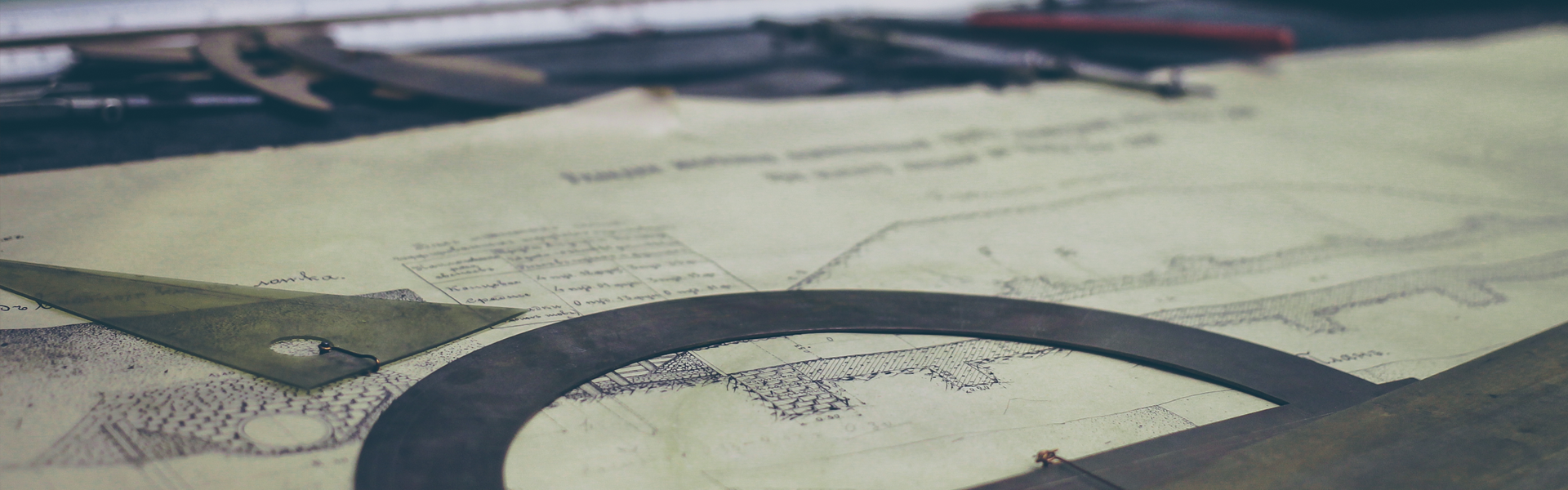이제서야 클리어를 했으며 플레이를 해 본 몇 가지 눈에 띄는 소감이라 함은...
1. 배경음악을 전반적으로 다 바꿔놓았으며 전투 초반에는 잉크가 극히 제한적임
2. 몇군데 제외한 좀비들 대부분은 알 수 없는 곱추여인으로 변경
3. 맨션중앙이 아예 없어 돌고 도는 게 반복됨으로 전략적으로 좀비들을 피해 다녀야 함
4. V-JOLT 룸 포함 몇 개의 방들의 위치가 변경되어 있거나 일시적으로 접근이 가능한 영역이 존재
5. AYA(여자아이)는 총을 들고는 있으나 적에게 대미지를 줄 수 없음
6. 호랑이 석상 눈알보석은 한 짝만 낄 수 있으며 허브조합 공식도 약간 이상함.
7. 피아노 퀘스트의 경우 수정자의 실수인지 모든 사운드 뮤트이며 피아노 연습시켜 놓고 제갈길 가야함.
8. 큰 뱀(욘) 마지막 전투 후 바닥굴을 지나 주방 전에 접하는 고릴라들을 사격 시 터지는 소리만 들리며 도통 죽지를 않음
9. 마지막 보스의 경우 윌리엄 버킨 캐릭터를 포팅했으며 헬리포트에서는 마지막 변태직전 버킨을 상대함.
10. 에뮬과 달리 실기 플레이 시 듀얼쇼크 진동은 그대로 느낄 수 있었음
'게임 > PlayStation 1' 카테고리의 다른 글
| EPSXE 세이브 파일을 PS1으로 옮겨보자~ (0) | 2022.03.29 |
|---|---|
| PS1의 세이브 파일을 EPSXE로 옮겨보자~ (2) | 2022.03.29 |
| 레지던트 이블 (바이오 해저드) 1 수정판 플레이 (0) | 2022.01.10 |
| PS1 야구권 스페셜 (2CD) (2) | 2021.08.30 |
| PS1 EverDrive (0) | 2020.08.29 |